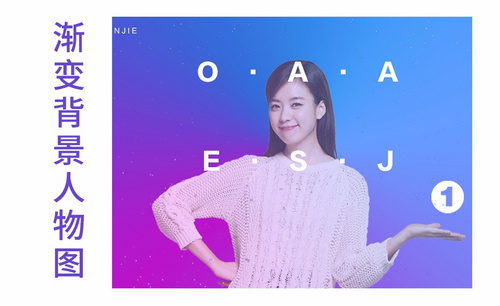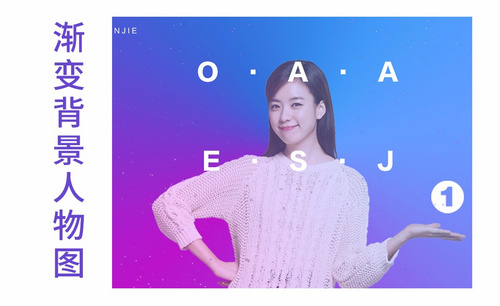C4D渲染背景输出时怎么保存为透明格式?
发布时间:2021年03月04日 12:23
因为最近我收到不少私信,让我出几篇关于C4D的课程;于是,这几天我一直在整理关于C4D的课程。正好,今天要用C4D来做了一个小的产品动画,因为背景想要自己在PS里调色调好然后将背景图片和C4D的动画一起在Ae里合成。
所以,今天我就来给大家分享一篇最基础的——关于C4D渲染背景后如何输出为透明格式的文件。感兴趣的同学赶紧一起来看看吧!
步骤如下:
1、首先,我们需要把将自己想要导出的物体设置合成标签。
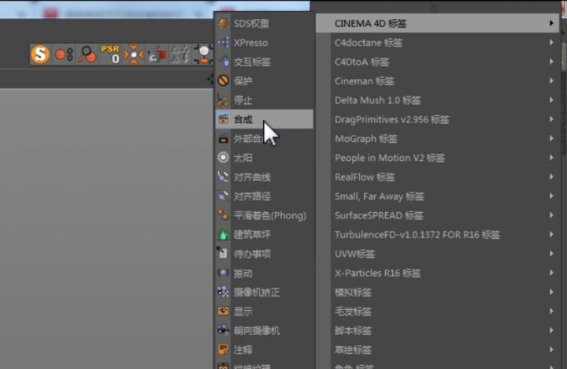
2、下一步,我们合成标签里,开始设置对象缓存;当然,后面的编号可以随意设置,记得这个数字就行;这里为了我给它设置为【1】。
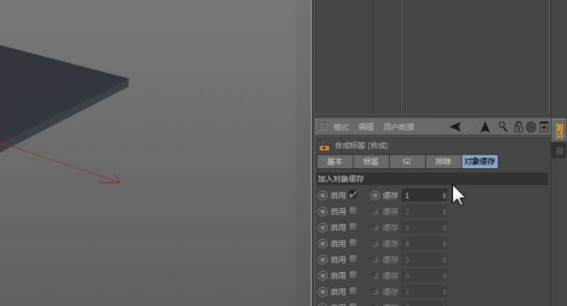
3、然后,我们进入到【渲染】设置里面;接着,我们在【多通道渲染】里选择【对象缓存】。
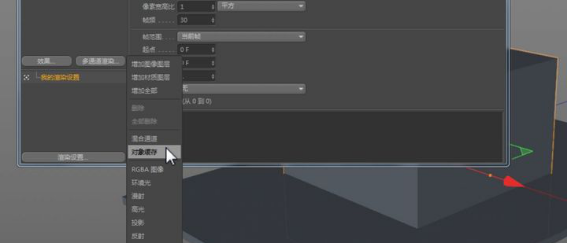
4、接着,我们进入渲染设置中;我们来设置群组ID;并填上刚才设置的数字【1】;所以,我这里之前是【1】,在这里写的也是【1】。
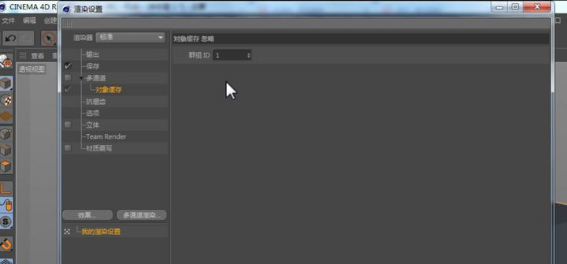
5、最后,我们设置好多通道的保存路径就可以了!格式我们设置为PNG格式;接着, 我们勾选Alpha通道和分离Alpha;然后输出即可。

以上就是C4D中渲染背景输出为透明的方法了!我们只需要在渲染设置中分别勾选Alpha通道和分离Alpha就能轻松完成。新同学也可以轻松完成操作哦!赶紧去试试吧!
本篇文章使用以下硬件型号:联想小新Air15;系统版本:win10;软件版本:CINEMA 4D R18。